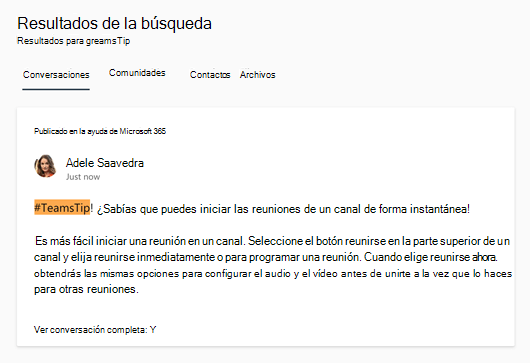Use temas para organizar, ajustar y conectar conocimientos entre comunidades de Viva Engage. Use hashtags para apoyar discusiones orgánicas y conversaciones más amplias en toda la organización.
Agregar temas
Puede agregar temas a las conversaciones de una comunidad. Después de crear un tema, seguirá ese tema automáticamente.
Al iniciar una nueva conversación:
-
Seleccione Agregar temas (

-
Escriba el nombre del tema en el panel Agregar temas .
-
Seleccione el tema de resultados coincidentes.
Si no hay ninguna coincidencia, tiene la opción de crear un tema nuevo con una descripción.
-
Publique el inicio de la conversación.
Nota: Los temas se aplican a todo el hilo, no a mensajes individuales.
Editar temas en una conversación
Todos los miembros de la comunidad pueden agregar o quitar temas de una conversación mediante la aplicación de escritorio, las aplicaciones móviles o la Web.
-
Seleccione el botón Más opciones de la conversación

-
Para agregar un tema, escriba el nombre del tema en el panel Agregar temas y elija uno de los resultados coincidentes.
-
Para quitar un tema, selecciónelo con el mouse y, a continuación, seleccione la X junto a él.
-
Seleccione Aceptar.

Ver página de temas
Cada tema tiene una página de temas. Seleccione un tema para abrir su página de temas y ver las conversaciones marcadas por ese tema en particular.
Cuando visita una página de tema, puede identificar quién y cuántos seguidores hay. Los administradores de conocimientos pueden usarlo para evaluar el interés en los temas y buscar posibles colaboradores.
Ver preguntas
1. En la parte superior de la página debajo del nombre del tema, seleccione la flecha hacia abajo en el filtro de temas. De forma predeterminada, este filtro está establecido en Todas las conversaciones.
2. Elija Todas las preguntas para ver todas las preguntas del tema.
Editar nombres o descripciones
Los administradores de inquilinos y los creadores de temas pueden editar el nombre y la descripción de un tema. El nombre y la descripción se muestran en la página del tema y están disponibles al agregar un tema a una conversación.
-
En la página del tema, seleccione el botón Editar .
-
Actualice el nombre o la descripción.
-
Seleccione Enviar.
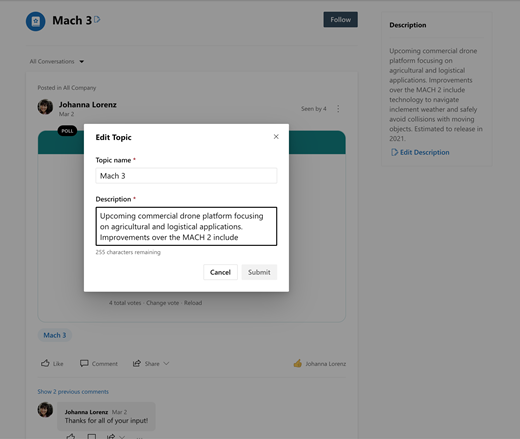
Agregar hashtags
Los miembros de la comunidad pueden agregar hashtags a los mensajes, para que aparezcan más fácilmente en Viva Engage búsquedas.
Mientras escribe un mensaje, agregue el símbolo hashtag # antes de la palabra clave que desea etiquetar.
Ver conversaciones con el mismo hashtag
Seleccione el hashtag para buscar mensajes con un hashtag determinado. Solo se buscan los mensajes dentro del espacio empresarial y, dentro del inquilino, solo verá los mensajes que tiene permisos para ver.